PROE怎么画花瓶? PROE绘制花瓶模型的详细教程
1、打开软件,新建---取消“使用缺省模板”---确定---点选mmns-part-solid---单击确定。之后就可以进行绘制花瓶了。


2、在工具栏找到“插入”---“混合”---“伸出项”,之后会出现一个对话框,单击“平行”---“草绘截面”---单击完成。又弹出另一个对话框,单击“光滑”---“完成”命令。



3、在弹出的“菜单管理器”中,选择TOP作为绘图平面,单击“确定”---”缺省“,完成设置。


4、单击工具栏的“圆”按钮,绘制直径为80的圆以及俩条45度的参考中心线,并在右边的工具栏中单击“分割”按钮,在参考线与圆的焦点分割。左键选取箭头的起始点,右键弹出快捷菜单,单击起点命令,改变方向,完成第一个剖面的绘制。


5、单击直线,绘制边长为30的正方形,它的角点位于参考线上,完成第二个剖面的绘制。选中数值80,单击右键,选择“锁定”,

6、单击“圆”---绘制距原点30mm的半径为35的圆,如图所示。

7、完成后回到对话框,选择默认的选项“盲孔”---“完成”。左上方弹出“输入剖面2的深度”---输入100后回车,又弹出“输入剖面3的深度”---输入150后回车结束---单击“确定”。
8、最后生成“壳特征',单击”壳“按钮,修改厚度值为5,单击对勾按钮就完成了。


相关推荐:
相关文章
- proe怎么把复制参照线变实线?在proe三维制图中参照线是个非常实用的工具,我们可以复制它变实线为三维所用,需要的朋友可以参考下2015-05-27
- proe5.0怎么画螺纹?螺纹线在设计的时候经常能用的到,今天我们就来看看使用proe5.0绘制M20x2的螺纹为例,教大家怎么使用proe软件绘制罗纹,图文详细,需要的朋友可以参考2016-04-14
- proe中怎么绘制弹簧模型?proe绘制一个零件就是弹簧,该怎么绘制呢?今天我们就来看看proe使用螺旋扫描命令画弹簧的详细教程,很简单,需要的朋友可以参考下2016-07-03
proe5.0破解版怎么安装教程 proe5.0详细安装图文教程
今天小编为大家分享的是proe5.0破解版安装教程,本版本支持32位和64位操作系统,需要的朋友可以一起看看2016-07-01- proe怎么按照装配体指定视图方向导入CAD?proe中绘制的物体模型需要导入cad中,但是又怕导入的时候视图的方向会发生改变,该怎么办呢?下面我们就来看看详细的教程,需要的2016-07-17
proe安装后闪退怎么办 proe5.0安装后闪退原因以及解决方法
proe安装后闪退怎么办?很多朋友在安装proe后出现闪退现象,其实解决方法很简单。下面 这篇文章就为大家带来proe5.0安装后闪退原因以及解决方法,需要的朋友一起看看吧2016-10-27


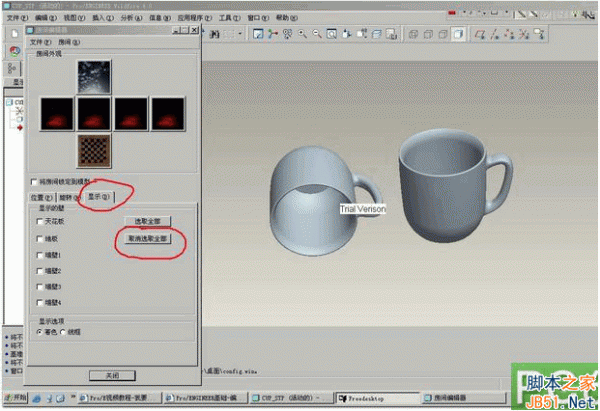
最新评论